iPad用Logic Proユーザガイド
-
- Logic Proとは
- 作業領域
- 機能ボタンを操作する
- 数値を調整する
- iPad用Logic Proで編集を取り消す/やり直す
- Logic Proのサブスクリプションを開始する
- ヘルプを見つける方法
-
- アレンジの概要
-
- リージョンの概要
- リージョンを選択する
- リージョンをカット、コピー、およびペーストする
- リージョンを移動する
- リージョン間のギャップを削除する
- リージョンの再生をディレイする
- リージョンをトリムする
- リージョンをループさせる
- リージョンを繰り返す
- リージョンをミュートする
- リージョンを分割および結合する
- リージョンをストレッチする
- ノートピッチ別にMIDIリージョンを分離する
- リージョンを所定の場所にバウンスする
- オーディオリージョンのゲインを変更する
- iPad用Logic Proのトラック領域でオーディオリージョンをノーマライズする
- トラック領域でリージョンを作成する
- MIDIリージョンをSession Playerリージョンまたはパターンリージョンに変換する
- iPad用Logic ProでMIDIリージョンをSession Playerリージョンで置き換える
- リージョン名を変更する
- リージョンのカラーを変更する
- リージョンを削除する
- オーディオリージョンにフェードを作成する
- Stem Splitterを使ってボーカルや楽器のステムを抽出する
- フェーダーを使ってミキシング機能にアクセスする
- 著作権
iPad用Logic Proのリバーブエフェクト
リバーブエフェクトプラグインを使うと、部屋、コンサートホール、大聖堂、洞窟などの音響環境の音をシミュレートすることができます。
プラグインの使い方について説明します。
音波はあらゆる空間内の壁や天井、窓などの面や物体に当たって反射を繰り返しながら吸収されることによって信号強度を失っていき、やがて聞こえなくなります。反射による音声波形は反射パターン、より一般的な名前で言えば残響(またはリバーブ)になります。
残響信号の開始部分は、リバーブテイルが拡散し増大していく前にはっきりと聞き分けることができる、いくつかの不連続な反射音から構成されています。この初期反射音は、人間の耳が部屋の大きさや形状といった空間の特徴を聞き分けるために不可欠です。
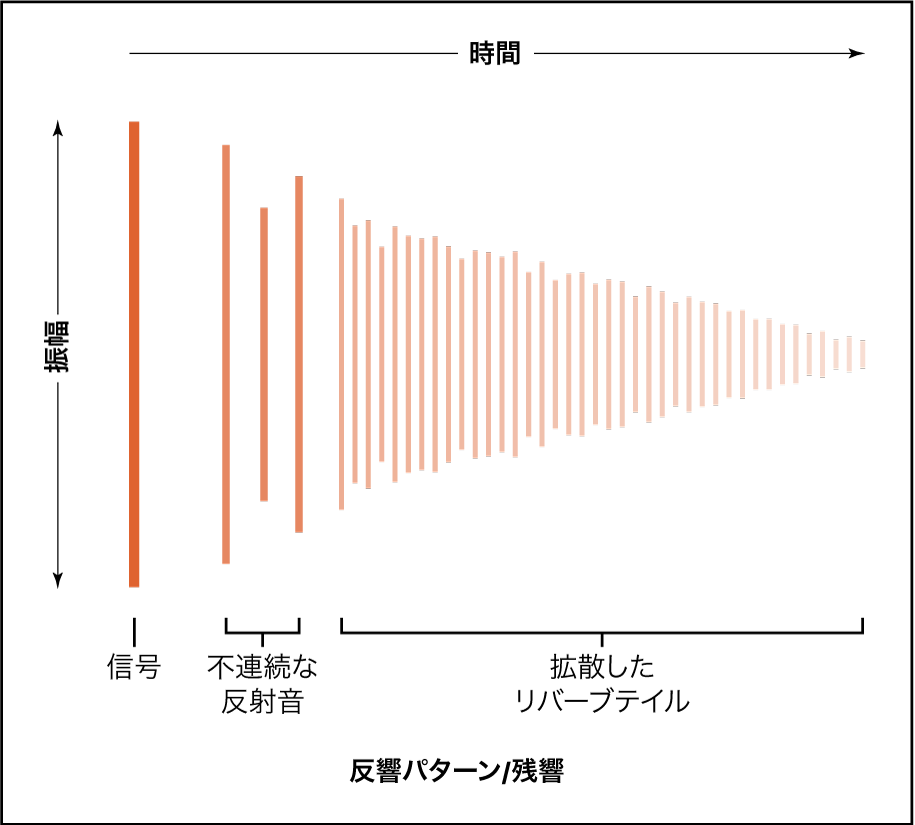
部屋、プレート、デジタルリバーブエフェクト、およびコンボリューションリバーブ
リバーブを加える効果が音楽制作に使われ始めたのは1947年で、エンジニアのビル・パットナム(Bill Putnam)が録音スタジオの隣にあるバスルームをエコールームとして利用したのが最初の形でした。のちに多くのスタジオが、専用のエコールームとして機能する固い壁面を持つ特設の部屋を備えるようになり、この部屋を使って信号にリアルな部屋の情報を加えていました。
1950年代以降は、楽器やマイクの信号にリバーブをかけるために、金属プレートやスプリングなどの機械的な装置が使用されました。
アルゴリズムにもとづくリバーブテクノロジーを使用して、さまざまな音響環境での音波の挙動を再現することも可能です。これらのデジタルリバーブは、1970年代から使用されています。デジタルリバーブは、波長や強度の異なる多数のディレイで構成されています。原音信号と初期反射音との時間差は、プリディレイと呼ばれるパラメータによって調節します。特定の時間あたりの平均反響数は、密度パラメータで指定します。密度の規則性または不規則性は、拡散パラメータで制御します。Logicのデジタルリバーブの中には、独自のEnVerb、SilverVerb、ChromaVerbがあります。
1982年に発表されたQuantec Room Simulatorは、自然な空間の共鳴モードをシミュレートする特殊な種類のアルゴリズムリバーブを表現し、精度の高いリアルなリバーブを実現します。Quantec Room Simulatorプラグインは、そのアルゴリズムのオリジナルコードを使用し、QRSとYardStickの2つのリバーブモデルを提供します。
コンピュータによって、2000年代の初頭に利用可能になったコンボリューションリバーブを使用した、実際の空間のリバーブ特性のサンプリングおよび分析も可能になりました。この空間特性のサンプリングデータは、「インパルスレスポンス」と呼ばれています。コンボリューションリバーブでは、特定の空間の反響特性のIRデータを用いて音声信号(録音内容)の結合を行います。Space Designerは、初のコンボリューションリバーブの1つでした。
ユーザガイドの表記規則
iPad用Logic Proプラグインの表示画面は大きく分けて2種類あります。
タイル表示。プラグイン領域に主なパラメータのみがいくつか表示されます
詳細表示。この画面からプラグインのすべてのパラメータにアクセスできます
このガイドでは、タイル表示で利用できるパラメータを ![]() で示します。
で示します。